Epson WorkForce WF-3520DWF: A
A: Epson WorkForce WF-3520DWF
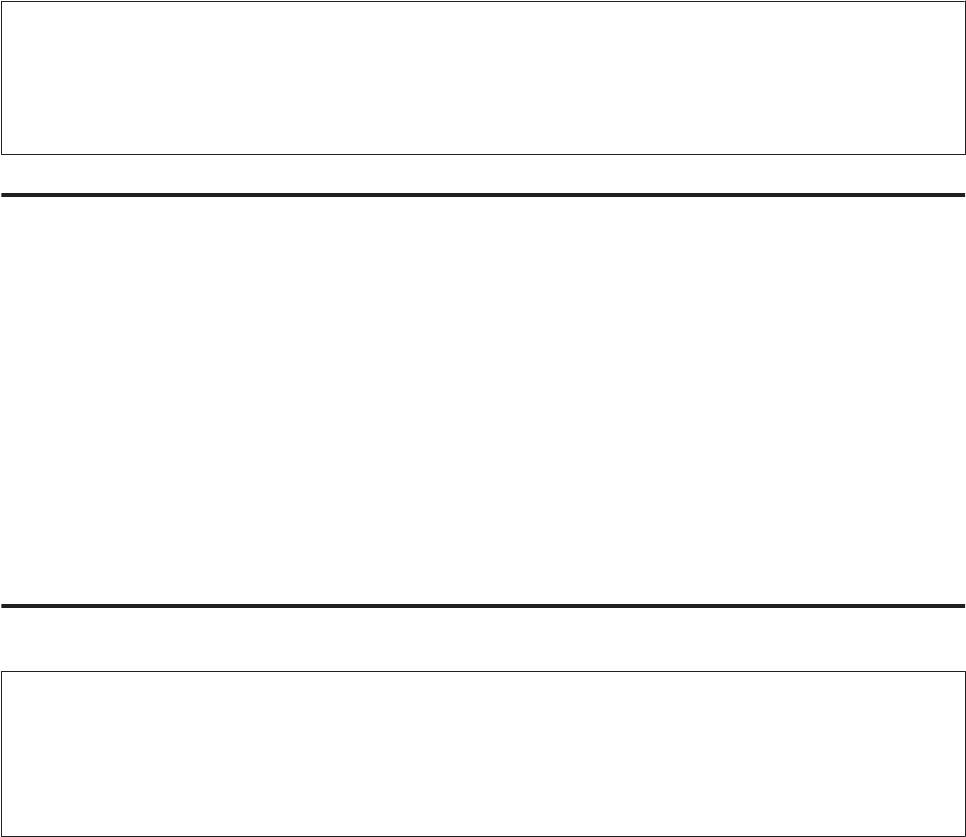
Руководство пользователя
Обслуживание устройства и программного обеспечения
В Mac OS X
Дважды щелкните Macintosh HD.
A
Дважды щелкните по папке Epson Software в папке Applications (Приложения) и проверьте ее
B
содержимое.
Примечание:
❏ Папка Applications содержит ПО, предоставленное третьей стороной.
❏ Для проверки, установлен ли драйвер принтера, щелкните System Preferences (Системные параметры) в
меню Apple, затем щелкните Print & Scan (Печать и сканирование) (в Mac OS X 10.7) или Print & Fax
(Печать и факс) (в Mac OS X 10.6 или 10.5). Затем найдите свой принтер в списке Printers.
Установка ПО
Вставьте диск с программным обеспечением устройства и выберите ПО, которое требуется установить, на
экране Выбор программного обеспечения.
Удаление программного обеспечения
Удаление и переустановка программного обеспечения может потребоваться для решения некоторых
проблем, либо при обновлении операционной системы.
Информация об определении установленных приложений приведена в следующем разделе.
& «Проверка ПО, установленного на вашем компьютере» на стр. 136
В Windows
Примечание:
❏ В Windows 7 и Vista требуется учетная запись и пароль администратора, если вход в систему выполнен от
имени стандартного пользователя.
❏ В Windows XP требуется вход в систему под учетной записью Computer Administrator (администратора
компьютера).
Выключите устройство.
A
Отсоедините интерфейсный кабель устройства от компьютера.
B
Сделайте следующее.
C
Windows 7 и Vista: Нажмите кнопку "Пуск" и откройте Control Panel (панель управления).
Windows XP: Щелкните кнопку Start (Пуск) и выберите Control Panel (Панель управления).
137
Оглавление
- !
- Знакомство с устройством
- Обращение с бумагой
- A
- B
- D
- F
- A
- C
- E
- A
- D
- A
- C
- A
- B
- A
- Копирование
- A
- J
- B
- Печать
- A
- B
- H
- C
- G
- C
- A
- D
- A
- C
- B
- Сканирование
- D
- G
- A
- C
- A
- E
- C
- I
- A
- E
- A
- C
- G
- A
- E
- Факс
- A
- B
- A
- F
- A
- D
- I
- A
- B
- A
- C
- Дополнительные функции
- Список меню панели управления
- Замена чернильных картриджей
- A
- B
- A
- H
- G
- A
- B
- E
- H
- Обслуживание устройства и программного обеспечения
- B
- A
- D
- A
- G
- J
- A
- !
- E
- C
- G
- C
- A
- D
- B
- Перенос данных с помощью внешнего устройства хранения
- C
- D
- Индикаторы ошибок
- Устранение неисправностей при печати/ копировании
- A
- B
- !
- A
- C
- E
- B
- C
- B
- A
- F
- A
- !
- A
- B
- Устранение неисправностей при сканировании
- A
- D
- Устранение неисправностей факса
- Информация о продукте
- Обращение в службу технической поддержки






